Вход в систему
Введите адрес системы мониторинга в адресной строке браузера.
На странице авторизации введите Ваш логин (имя пользователя) и пароль. Следует отметить, что при вводе данных полей следует учитывать регистр. Можно также сразу выбрать язык интерфейса системы. При желании Вы можете изменить его в любой момент после входа в систему (в настройках пользователя).
Кроме того, в зависимости от конфигурации сервиса, при входе в систему может быть доступен выбор ветки для имеющейся DNS:
- Stable — стабильная ветка, обновления в нее вносятся редко.
- Beta — ветка, содержащая самые последние разработки, внедряемые в систему мониторинга. Предназначается для анализа обновлений Автовектор.
После того как Вы ввели все необходимые данные, нажмите кнопку «Войти».
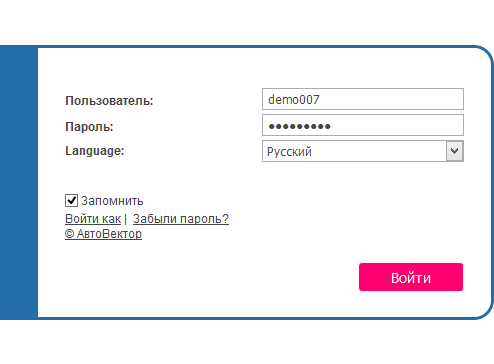
Если Вы используете личный компьютер, Вы можете отметить пункт «Запомнить», чтобы в следующий раз не вводить данные снова. Если закрыть вкладку с системой мониторинга, то при следующем вводе адреса Вы попадете сразу в систему, минуя страницу авторизации. Кроме того, этот флаг нужен для автоматического повторного входа в систему в случае потери сессии. Следует отметить, что срок действия этой опции ограничен 30 днями. Также флаг снимается при выходе из системы.
![]() Примечание.
Примечание.
Если текущее время стало отображаться красным цветом и по центру экрана горит предупреждающее сообщение («Невозможно подключиться к серверу. Страница будет перезагружена автоматически после восстановления связи.»), значит, связь с сервером отсутствует более двух минут. Это может быть вызвано отсутствием интернет-соединения или какими-либо внутренними проблемами системы. В случае восстановления соединения сообщение пропадает автоматически, и система продолжает свою работу. При потере связи с сервером на 5 минут и более сессия будет завершена. Однако при восстановлении связи с сервером произойдет автоматический вход на страницу логина. Если ранее был отмечен флагом пункт «Запомнить на этом компьютере», то вход в систему также произойдет автоматически.
Возможен быстрый вход в систему без введения логина и пароля — при условии наличия активной сессии. Тогда URL-ссылка должна быть полной и содержать сведения о текущей сессии (параметр «sid»), например, http://intsm.ru/?sid=3086417ea744b0dbb85202cebe3ff134. При этом вход должен производиться с того же IP-адреса. Однако следует проявлять осторожность при предоставлении таких ссылок, так как, пока текущая сессия активна, любой человек, имеющий данную ссылку, может свободно войти в систему и совершать в ней любые действия, разрешенные соответствующему пользователю. Для прерывания текущей сессии достаточно выполнить выход из системы.
Получение нового пароля
Если Вы уже являетесь пользователем данного ресурса и забыли свой пароль, перейдите по ссылке «Забыли пароль?», которая находится в нижней части окна входа в систему. Здесь Вам будет предложено ввести Ваш логин (имя пользователя) и адрес электронной почты. После этого нажмите кнопку «Сбросить пароль». Если данные совпадут с существующими в базе, на указанный адрес электронной почты будет выслана ссылка на страницу, содержащую Ваш новый пароль. Теперь Вы можете использовать его для входа в систему.
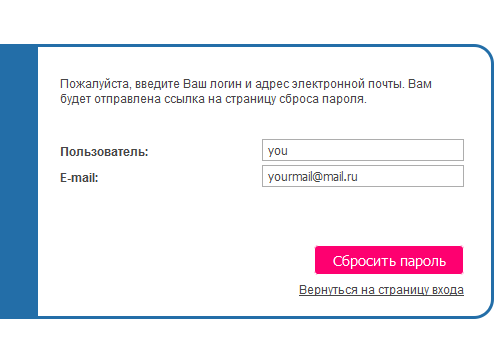
Если Вы воспользовались этой функцией случайно, просто проигнорируйте пришедшее письмо, удалив его из почты, и используйте свои прежние логин и пароль. Если Вы все-таки перешли по ссылке, Вам придется использовать новый пароль.
Замена пароля
Текущий пароль пользователя, под которым Вы вошли в систему, можно заменить в настройках пользователя. Однако не у всех пользователей есть такое право. За дополнительной информацией обратитесь к администратору Вашей системы мониторинга.
Вход под другим пользователем
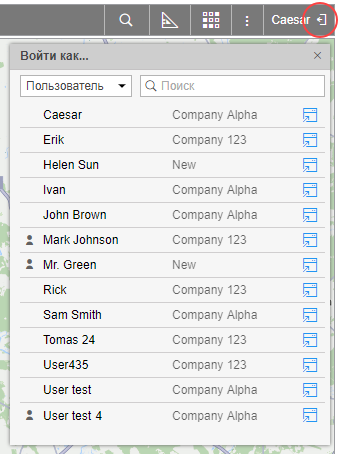 Возможен вход в систему от имени другого (подчиненного) пользователя. Для этого в отношении пользователя у Вас должно быть право «Действовать от имени этого пользователя».
Возможен вход в систему от имени другого (подчиненного) пользователя. Для этого в отношении пользователя у Вас должно быть право «Действовать от имени этого пользователя».
Для входа под другим пользователем со страницы авторизации Вам необходимо в соответствующих полях указать свой логин и пароль, затем нажать «Войти как» и в появившемся поле ввести логин нужного пользователя. Вам доступны только те элементы и действия с ними, которые разрешены этому пользователю. При этом история логина сохраняется у пользователя, под которым был произведен вход в систему.
Переключиться на другого пользователя можно также и после входа под своим собственным, однако в этом случае логин не сохраняется в истории подчиненного пользователя. Для переключения необходимо кликнуть по иконке (дверь со стрелкой) справа от имени пользователя. После этого открывается диалоговое окно, которое содержит две колонки — список доступных пользователей и их учетных записей. Пользователи-создатели учетных записей отмечены иконкой ![]() слева от имени. Кликните по строке необходимого пользователя, чтобы осуществить вход под ним в текущей вкладке, или по иконке в конце строки — чтобы осуществить вход в новой вкладке. Для удобства поиска можно воспользоваться динамическим фильтром. Поиск может осуществляться по пользователям или учетным записям, что регулируется фильтром, расположенным в левом верхнем углу окна.
слева от имени. Кликните по строке необходимого пользователя, чтобы осуществить вход под ним в текущей вкладке, или по иконке в конце строки — чтобы осуществить вход в новой вкладке. Для удобства поиска можно воспользоваться динамическим фильтром. Поиск может осуществляться по пользователям или учетным записям, что регулируется фильтром, расположенным в левом верхнем углу окна.
Существует и альтернативный способ входа под другим пользователем. Перейдите на панель пользователей, где напротив каждого пользователя имеется специальная кнопка для входа в систему под его именем. Если прав для данного действия недостаточно, кнопка неактивна.
При входе под другим пользователем его имя пишется в скобках рядом с Вашим логином (в правом верхнем углу экрана). Чтобы вернуться к основному пользователю, нажмите на иконку рядом с именем (дверь со стрелкой) и подтвердите свое действие в появившемся окне.
|
